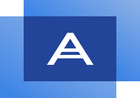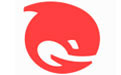KK教程资讯:带你了解最前沿的技术、资讯,海纳百川,学无止境!
QQ群管理员怎么设置?QQ群设置/修改管理员方法
2021-11-26作者:KK小编来源:KK下载站整理
QQ是一款非常棒的聊天软件,除了一对一的聊天之外最大的特色就是QQ群功能,它可以把众多QQ好友聚在一起聊天!在一个千人群中一起交流,而群都是需要管理员的,很多用户在创建了群之后不知道QQ群管理员怎么设置,今天小编就把QQ群设置/修改QQ群管理员的方法分享给大家!
必要条件:首先必须是QQ群的群主,也就是说这个群是你创建的,你才能设置你的群管理权限。
设置方法一:
1、打开你的QQ群,看到右下角的成员那里,右击这个群成员,可以看到有一个列表选项,其中就有一个为“设置为管理员”;
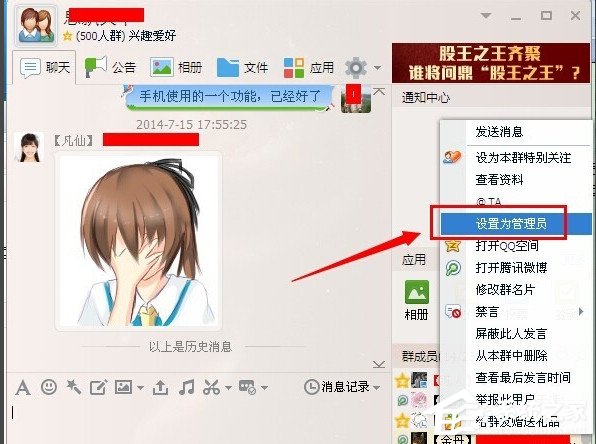
2、点击了后会提示你是否设置这个成员为管理员,点击确定即可;
设置方法二:
1、进入成员管理是在QQ主面板群列表那里,右击你的QQ群,会看到一个“成员管理”的选项,点击进入:(或者在群聊天窗口里,点击设置边上的倒三角,也会看到有个“成员管理”的选项,点击进入:)
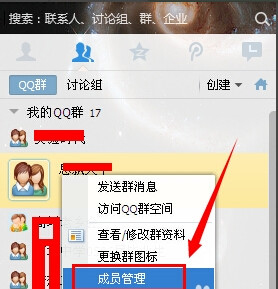
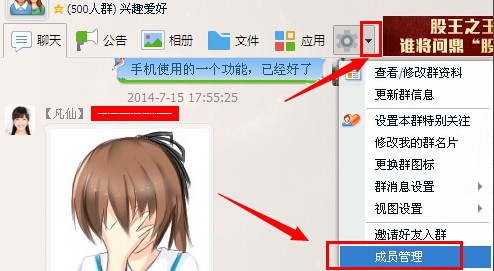
2、在群成员管理那里,鼠标移动到哪个不是管理员时,就会在最前面有个提示“设置管理员”,点击最前面那个图标即可:
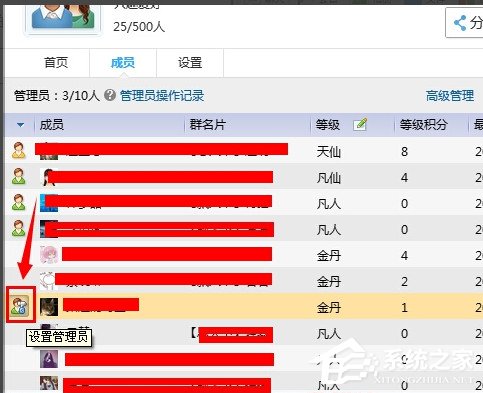
3、同样会有个提示,点击确定即可:
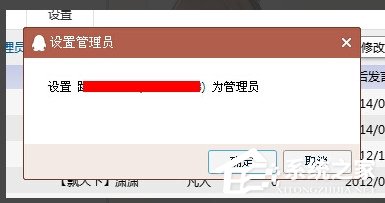
从上面我们可以看到QQ群管理员的设置方法还是比较简单的,当然了QQ版本不同,后续的设置方法可能会有一些不同,大家仔细看一下设置就可以找到啦!
相关文章
猜你喜欢
热门文章
沙盒与副本吃鸡模式
 沙盒与副本是一个带有生存建造和刷装备要素的IO类游戏。和你曾玩过的刷装备RPG类似,你的主要目的就是反复击败敌人、升级刷装备, 不过生存建造要素给了你更多的发挥空间。...
沙盒与副本是一个带有生存建造和刷装备要素的IO类游戏。和你曾玩过的刷装备RPG类似,你的主要目的就是反复击败敌人、升级刷装备, 不过生存建造要素给了你更多的发挥空间。...- 《诛仙世界》
- win10右下角的天气和资讯怎么关闭
- 羊了个羊通关方法(亲测有效)_羊了个羊通关教程[把难度降低]
- 第五人格许愿码怎么领?第五人格最新许愿码免费领取2022[可用]
- CAD无法复制编辑:此块含有代理对象,不能在块编辑器中进行编辑的解决方法
- P2PWIFICAM如何连接监控设备?P2PWIFICAM使用方法
- AirMirror怎么控制另一部手机?AirMirror远程控制方法
- 魔影工厂怎么压缩视频大小?魔影工厂压缩视频的方法
- 魔影工厂怎么转换格式?魔影工厂转换视频格式的方法
本类排行
- 1电脑声音小怎么办?电脑音量已经调到最大声音还是很小的解决方法
- 2XP密钥_WinXP序列号珍藏永久可用版
- 3Xbox Game Bar是什么软件,Xbox Game Bar可以删除吗
- 4NVDisplay.Container.exe是什么进程,如何删除?
- 5如何删除百度网盘右键菜单?百度网盘去掉右键菜单方法
- 6今日热点弹窗广告属性于哪个软件?小编教你找到并删除今日热点
- 7win10你当前运行的Windows 版本即将终止支持是什么意思,要怎么办?
- 8Win10 Taskbarsearch是什么?taskbarsearch怎么关闭删除?
- 9百度网盘同步空间文件夹怎么删除?百度网盘同步空间删除方法
- 10sysmain服务是什么?Win10 sysmain服务可以禁用吗?
相关下载
关注KK手机站